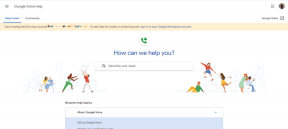4 Google Drive savjeta za spremanje, hosting, uređivanje slika
Miscelanea / / November 29, 2021

Google disk stalno postaje središte naših digitalnih života. Mnogi korisnici su preuzeli Google dokumente i tablice kao potpunu zamjenu za Word i Excel, a broj se samo povećava. Google disk nudi 15 GB besplatnog prostora za pohranu, u usporedbi s 2 GB na Dropboxu. Sva ta pohrana može se koristiti za sigurno pohranjivanje bilo koje vrste datoteka u Googleovoj zemlji oblaka.
Pročitajte: I sami smo se bavili i igrali s Google diskom otkako je lansiran. Pročitajte naše postove na Google disku.
Danas ćemo posebno razgovarati o pohranjivanju, hostingu, dijeljenju i rukovanju slikama, sve unutar granica prozora web preglednika koji pokreće Google Drive. A ovdje možete puno učiniti.
1. Izravno spremanje slika s weba na Google disk
Beta balon ( da, to je kako se piše) je proširenje za Chrome koje vam omogućuje spremanje fotografije (podržani formati: .jpeg, .png, .gif, .tiff, .bmp) s bilo koje web stranice izravno na Google disk ili mapu Dropbox.
Prijavite se svojim Google+ računom da biste započeli.

Idite na web-stranicu, zadržite pokazivač miša iznad bilo koje fotografija i ako može biti spremljeno na Google disk, vidjet ćete ikonu u gornjem desnom kutu. Kliknite logotip Drivea i kada to učinite prvi put, aplikacija će tražiti da stvori novu mapu na vašem Google disku. Odobrite pristup i fotografija će biti odmah spremljena.

To možete učiniti kad god naiđete na infografiku, meme ili sliku koju želite spremiti. Samo provjerite je li za vaše osobno arhiviranje i da ne dijelite slike zaštićene autorskim pravima.

2. Hosting i dijeljenje slika
Ići drive.google.com i napravite novu mapu pod nazivom Slike. Idite na Udio izbornika i učinite mapu javnom.

Sada prenesite sve slike u mapu povlačenjem ili korištenjem crvene ikone za prijenos.

Nakon prijenosa, izvucite aktivnost izbornika s lijeve strane i odatle ćete uočiti vezu ispod Usluge poslužitelja opcija.

Ovo nije veza na pojedinačnu sliku, već na cijelu mapu. Kada otvorite poveznicu, sadržaj cijelog Slike će se prikazati mapa. Sada možete kliknuti na određenu sliku da je otvorite ili jednostavno dodati točan naziv slike na kraj veze hosta.
3. Uređivanje i izrezivanje slika
Google disk omogućit će vam uređivanje i izrezivanje slika, ali ćete ih prvo morati uvesti u Google dokumente. Ako ste koristili MS Word, znate koliko je teško natjerati tekst da se omota oko slike. A pomicanje slike za nekoliko piksela može pokvariti cijeli dokument. Dobra vijest je da Google Drive to radi vrlo dobro.
Nakon povlačenja slike, možete odabrati da je imate u redu ili premotati tekst gdje će tekst teći oko slike. Prekini tekst će razbiti tekst bez obzira koliko prostora zauzima slika.

Ići Format -> Izreži sliku za izrezivanje slike u dokumentu. Možete vidjeti kako će se tekst kretati po slici čak i prije dovršetka uređivanja.
Slike u prezentacijama i crtežima
Kada imate posla sa slikama u Prezentacija ili Crteži, dobivate više opcija. S padajućeg izbornika osim Usjev ikone, možete odabrati različite oblike i objekte u koje ćete modificirati svoju sliku. Izbor nije tako velik, ali za jednostavnu prezentaciju imat ćete dovoljno.

4. OCR slike i pretraživanje
Ako skenirate puno dokumenata i pohranite ih na Google disk kao slike ili PDF-ove, možete zatražiti od Google diska da automatski skenira tekst sa slika i napravi zatim moguće pretraživati pomoću OCR tehnologije (Optičko prepoznavanje znakova).

Kliknite na Postavke ikona, odaberite Postavke prijenosa i označite opciju Pretvorite tekst iz prenesenih PDF-ova i slikovnih datoteka.
Sada, traženje teksta unutar slike ili PDF-a odmah će prikazati relevantnu datoteku.
To je to. Imaš li još sličnih savjeta u rukavu? Obavijestite nas.